Garmin Dash Cam 20 Bedienungsanleitung
Lesen Sie kostenlos die 📖 deutsche Bedienungsanleitung für Garmin Dash Cam 20 (6 Seiten) in der Kategorie Dashcam. Dieser Bedienungsanleitung war für 42 Personen hilfreich und wurde von 2 Benutzern mit durchschnittlich 4.5 Sternen bewertet
Seite 1/6

Garmin Dash Cam™ 10/20
Benutzerhandbuch
Dezember 2013 190-01711-32_0A Gedruckt in Taiwan
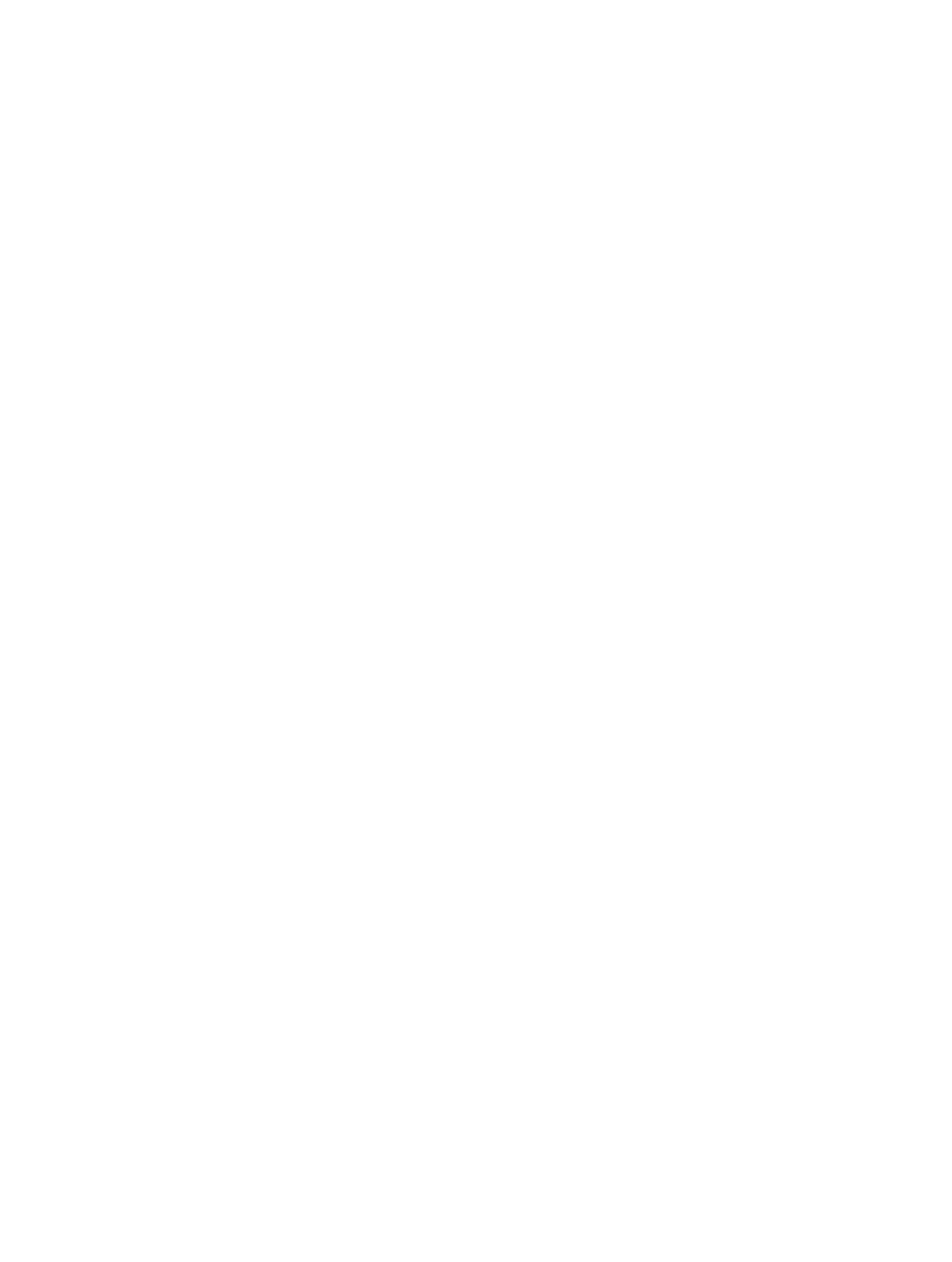
Alle Rechte vorbehalten. Gemäß Urheberrechten darf dieses Handbuch ohne die schriftliche Genehmigung von Garmin weder ganz noch teilweise kopiert
werden. Garmin behält sich das Recht vor, Änderungen und Verbesserungen an seinen Produkten vorzunehmen und den Inhalt dieses Handbuchs zu
ändern, ohne Personen oder Organisationen über solche Änderungen oder Verbesserungen informieren zu müssen. Unter finden Sie www.garmin.com
aktuelle Updates sowie zusätzliche Informationen zur Verwendung dieses Produkts.
Garmin® und das Garmin Logo sind Marken von Garmin Ltd. oder deren Tochtergesellschaften und sind in den USA und anderen Ländern eingetragen.
Garmin Dash Cam™ ist eine Marke von Garmin Ltd. oder deren Tochtergesellschaften. Diese Marken dürfen nur mit ausdrücklicher Genehmigung von Garmin
verwendet werden.
microSD™ und das microSD Logo sind Marken von SD-3C, LLC.

Erste Schritte
WARNUNG
Lesen Sie alle Produktwarnungen und sonstigen wichtigen
Informationen der Anleitung Wichtige Sicherheits- und
Produktinformationen, die dem Produkt beiliegt.
Installieren einer Speicherkarte
Das Gerät unterstützt microSD™ und microSDHC
Speicherkarten.
1Legen Sie eine Speicherkarte in den Steckplatz des Geräts
ein.
2Drücken Sie die Karte ein, bis sie einrastet.
Verbinden des Geräts mit der
Stromversorgung des Fahrzeugs
Bevor Sie das Gerät verwenden oder einschalten können,
müssen Sie eine Speicherkarte einlegen.
Das Gerät lässt sich über die Stromversorgung des Fahrzeugs
betreiben und aufladen.
TIPP: Sie sollten das Gerät vollständig aufladen, bevor Sie es
im Akkubetrieb verwenden.
1Schalten Sie die Zündung des Fahrzeugs aus. Schließen Sie
das Anschlusskabel dann an eine Stromquelle im Fahrzeug
an.
2Stecken Sie das andere Ende des Anschlusskabels in den
USB-Anschluss am Gerät.
3Drücken Sie das Gerät À in die Saugnapfhalterung
Á.
4Setzen Sie die Saugnapfhalterung auf die
Windschutzscheibe, und klappen Sie den Hebel  in
Richtung der Windschutzscheibe ein.
HINWEIS: Das Gerät sollte wie dargestellt an der
Windschutzscheibe montiert werden. Wird das Gerät seitlich
oder verkehrt herum montiert, erfolgt die Videoaufzeichnung
seitlich oder verkehrt herum.
5Starten Sie das Fahrzeug.
Wenn das Gerät an eine mit der Zündung verbundene
Stromquelle angeschlossen ist, schaltet es sich beim Starten
des Fahrzeugs automatisch ein.
Manuelles Einschalten des Geräts
Bevor Sie das Gerät im Akkubetrieb einschalten, sollten Sie den
Akku vollständig aufladen (Verbinden des Geräts mit der
Stromversorgung des Fahrzeugs).
HINWEIS: Wenn das Gerät an eine mit der Zündung
verbundene Stromquelle angeschlossen ist, schaltet es sich
beim Starten des Fahrzeugs automatisch ein.
Wählen Sie .
Das Gerät schaltet sich ein.
Manuelles Abschalten des Geräts
HINWEIS: Wenn das Gerät an eine mit der Zündung
verbundene Stromquelle angeschlossen ist, schaltet es sich
beim Ausschalten der Zündung automatisch aus.
Wählen Sie .
Das Gerät schaltet sich aus.
Videoaufzeichnung
Das Gerät beginnt nach dem Einschalten sofort mit der
Videoaufzeichnung. Die Aufnahme wird bis zum Ausschalten
fortgesetzt, wobei jeweils die ältesten ungeschützten Videos
überschrieben werden. Während der Aufnahme leuchtet die
LED unter dem Bildschirm rot.
HINWEIS: Das Gerät setzt die Aufzeichnung so lange fort, bis
es ausgeschaltet wird.
Schützen einer Videoaufzeichnung
Das Gerät verwendet standardmäßig einen Sensor, um
unvorgesehene Zusammenstöße automatisch zu erkennen und
die drei Videodateien zu schützen, die während, vor und nach
der Ereigniserkennung aufgezeichnet wurden. Bei einer
Auflösung von 1080p sind die Videodateien ca. vier Minuten
lang.
HINWEIS: Nach der Installation des Geräts im Auto müssen Sie
den Sensor für die Ereigniserkennung über das
Einstellungsmenü kalibrieren (Kalibrieren des Sensors für die
Ereigniserkennung).
Videodateien lassen sich auch jederzeit manuell schützen.
Wählen Sie während der Aufzeichnung die Option .
Das Gerät schützt die aktuelle, vorherige und nächste
Videodatei.
Aufnehmen von Bildern
Mit diesem Gerät lassen sich Fotos aufnehmen.
Wählen Sie während der Aufnahme die Option .
Das Gerät nimmt ein Foto auf, und legt es auf der
Speicherkarte ab.
Anzeigen von Videos und Fotos
HINWEIS: Das Gerät hält die Videoaufzeichnung während der
Anzeige von Videos oder Fotos an.
1Wählen Sie .
2Wählen Sie eine Option:
• Wählen Sie , um Videos anzuzeigen.Video
• Wählen Sie , um Fotos anzuzeigen.Schnappschuss
3Wählen Sie ein Video oder Foto, das Sie anzeigen möchten.
4Wählen Sie .
Erste Schritte 1
Produktspezifikationen
| Marke: | Garmin |
| Kategorie: | Dashcam |
| Modell: | Dash Cam 20 |
| Bildschirmdiagonale: | 2.3 " |
| GPS: | Ja |
| Breite: | 66 mm |
| Tiefe: | 36.9 mm |
| Gewicht: | 121 g |
| Höhe: | 82.1 mm |
| Energiequelle: | Zigarettenanzünder |
| Eingebautes Display: | Ja |
| Display: | LCD |
| Betriebsanleitung: | Ja |
| Maximale Framerate: | 30 fps |
| Kompatible Speicherkarten: | MicroSD (TransFlash) |
| Max. Speicherkartengröße: | 32 GB |
| Anzahl der Kameras: | 1 |
| G-shock-Sensor: | Ja |
| Größe mitgelieferter Speicherkarte: | 4 GB |
| Audioaufzeichnung: | Ja |
| Halter: | Ja |
Brauchst du Hilfe?
Wenn Sie Hilfe mit Garmin Dash Cam 20 benötigen, stellen Sie unten eine Frage und andere Benutzer werden Ihnen antworten
Bedienungsanleitung Dashcam Garmin

12 September 2024

12 September 2024

12 September 2024

1 September 2024

17 August 2024

9 August 2024

25 Juli 2024

23 Juli 2024

19 Juli 2024

15 Juli 2024
Bedienungsanleitung Dashcam
- Dashcam Gembird
- Dashcam Genius
- Dashcam Hama
- Dashcam HP
- Dashcam Nedis
- Dashcam Niceboy
- Dashcam Philips
- Dashcam AEG
- Dashcam Dymond
- Dashcam Maginon
- Dashcam Technaxx
- Dashcam Denver
- Dashcam König
- Dashcam Trevi
- Dashcam Blaupunkt
- Dashcam Kenwood
- Dashcam Trebs
- Dashcam Dometic
- Dashcam Pyle
- Dashcam Salora
- Dashcam Aiptek
- Dashcam Caliber
- Dashcam Pioneer
- Dashcam JVC
- Dashcam Motorola
- Dashcam Xiaomi
- Dashcam Elro
- Dashcam Ferguson
- Dashcam GOCLEVER
- Dashcam Lamax
- Dashcam Mio
- Dashcam Sencor
- Dashcam Waeco
- Dashcam Scosche
- Dashcam XOMAX
- Dashcam Guardo
- Dashcam Midland
- Dashcam Alpine
- Dashcam Minolta
- Dashcam Rollei
- Dashcam EUFAB
- Dashcam Pro User
- Dashcam Toyota
- Dashcam ADATA
- Dashcam Overmax
- Dashcam Monacor
- Dashcam Ednet
- Dashcam Osram
- Dashcam NextBase
- Dashcam Uniden
- Dashcam Clarion
- Dashcam Kogan
- Dashcam Jobo
- Dashcam Skytronic
- Dashcam Audiovox
- Dashcam Navitel
- Dashcam Navman
- Dashcam Cobra
- Dashcam CamOne
- Dashcam EVOLVEO
- Dashcam TrueCam
- Dashcam ION
- Dashcam DNT
- Dashcam Swann
- Dashcam Xblitz
- Dashcam Prestigio
- Dashcam Tracer
- Dashcam Boss
- Dashcam Mini
- Dashcam Hertz
- Dashcam Hikvision
- Dashcam Jensen
- Dashcam Transcend
- Dashcam DOD
- Dashcam Innovv
- Dashcam IRoad
- Dashcam Laser
- Dashcam Lidl
- Dashcam Media-tech
- Dashcam Naxa
- Dashcam Nordval
- Dashcam Roadeyes
- Dashcam Steren
- Dashcam Thinkware
- Dashcam Veho
- Dashcam NAV-TV
- Dashcam Metra
- Dashcam ModeCom
- Dashcam CRUX
- Dashcam Escort
- Dashcam Brigmton
- Dashcam Kaiser Baas
- Dashcam KJB Security Products
- Dashcam BlackVue
- Dashcam Valueline
- Dashcam Braun Phototechnik
- Dashcam BLOW
- Dashcam Boyo
- Dashcam Cowon
- Dashcam Rexing
- Dashcam Dashmate
- Dashcam EchoMaster
- Dashcam AZDome
- Dashcam Carmera
- Dashcam VIOFO
- Dashcam Mobileye
- Dashcam Kapture
- Dashcam ProUser
- Dashcam Nanocam+
- Dashcam Vicovation
- Dashcam Andatech
- Dashcam RIPOON
Neueste Bedienungsanleitung für -Kategorien-

1 Dezember 2024

1 Dezember 2024

29 November 2024

16 Oktober 2024

15 Oktober 2024

9 Oktober 2024

4 Oktober 2024

3 Oktober 2024

30 September 2024

27 September 2024